Po aktualizacji z maja 2020 Windows 10 sprawia Ci problemy? Pojawiają się błędy, niektóre rzeczy przestały działać? A może system w ogóle się nie uruchamia? Zobacz, jak usunąć Windows 10 May 2020 Update i powrócić do poprzedniej wersji systemu.
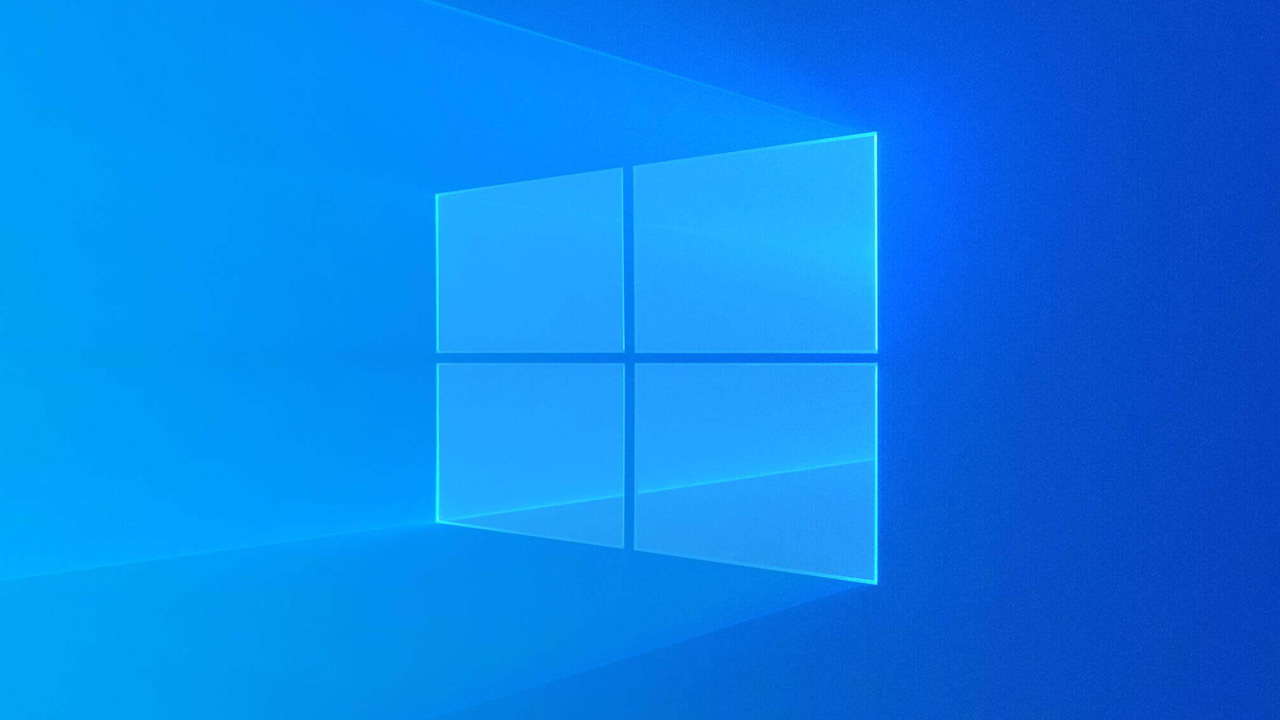
Aktualizacja systemu zawsze niesie za sobą mniejsze lub większe ryzyko tego, że coś pójdzie nie tak. Nie inaczej jest w przypadku dużych aktualizacji funkcji dla Windowsa 10 – użytkownicy w trakcie tych uaktualnień często napotykają różnego rodzaju problemy. Te mogą wystąpić zarówno w trakcie instalacji aktualizacji, jak i po uaktualnieniu systemu. Jeśli należysz do grona osób, którym aktualizacja z maja 2020 dla Windows 10 sprawia problemy, to warto wiedzieć, jak ją odinstalować i powrócić do poprzedniej wersji systemu.
Ile mam czasu na odinstalowanie aktualizacji?
W trakcie dokonywania aktualizacji na Twoim dysku twardym została utworzona kopia zapasowa z poprzednią wersją systemu, do której możesz powrócić. Masz na to jednak ograniczoną ilość czasu: 10 dni od momentu zainstalowania aktualizacji. Przez ten okres czasu możesz w dowolnej chwili powrócić do starszej wersji systemu.
Jednak po upływie 10 dni od momentu zainstalowania aktualizacji pliki kopii zapasowej są usuwane. Po tym okresie powrót do starszej wersji nie będzie możliwy. Pamiętaj zatem, że masz 10 dni na przywrócenie starszej wersji Windowsa od momentu aktualizacji.
Jak usunąć aktualizację z maja 2020 dla Windows 10?
Jeśli Twój system działa po aktualizacji, ale występują pomniejsze problemy, to uaktualnienie z maja 2020 możesz bardzo łatwo usunąć za pomocą ustawień systemowych.
Wejdź do menu Start i wybierz Ustawienia. W ustawieniach udaj się do Aktualizacja i zabezpieczenia, a następnie wybierz zakładkę Odzyskiwanie. W tym miejscu znajdziesz opcje związane z przywracaniem systemu do poprzednich wersji lub resetowaniu go do ustawień domyślnych.
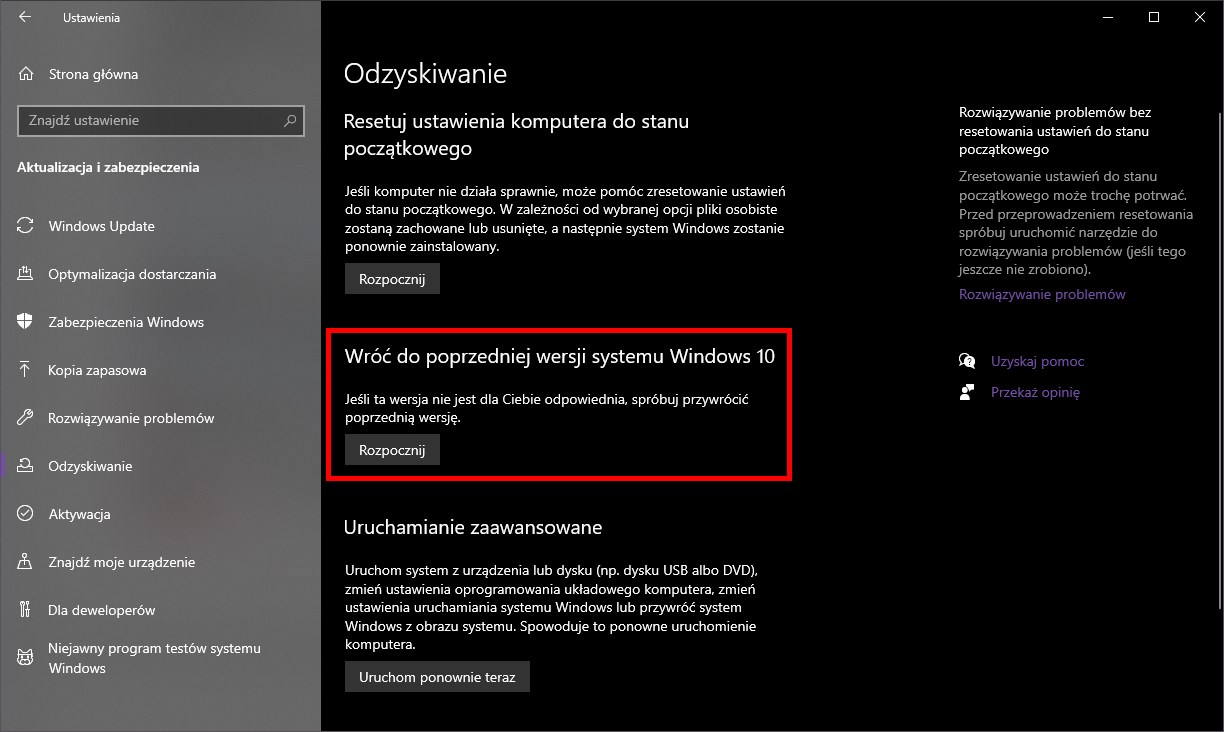
Opcja, która nas interesuje, to Wróć do poprzedniej wersji systemu Windows 10. Aby rozpocząć proces odinstalowywania aktualizacji z maja 2020 dla Windows 10 i przywracania starszej wersji, kliknij przycisk Rozpocznij. Następnie wystarczy postępować zgodnie z krokami wyświetlonymi na ekranie.
Jak usunąć May 2020 Update, gdy system nie działa prawidłowo?
Z powyższego rozwiązania możemy skorzystać, gdy system działa na tyle poprawnie, że da się wejść do ustawień i wywołać opcję powrotu do starszej wersji. Nie zawsze jednak tak jest – w wyniku nieudanej aktualizacji system może wyświetlać błędy, nieoczekiwanie się zamykać lub przestać uruchamiać się. Co w takiej sytuacji zrobić? Trzeba wywołać opcje odzyskiwania.
Krok 1: Wywołaj opcje odzyskiwania
Jeśli system uruchamia się chociaż do ekranu logowania, to na ekranie logowania przytrzymaj klawisz Shift, a następnie kliknij ikonę zasilania w dolnym prawym rogu ekranu.
Z rozwijanej listy wybierz Uruchom ponownie, stale trzymając wciśnięty Shift. Po chwili system wyświetli opcje odzyskiwania.
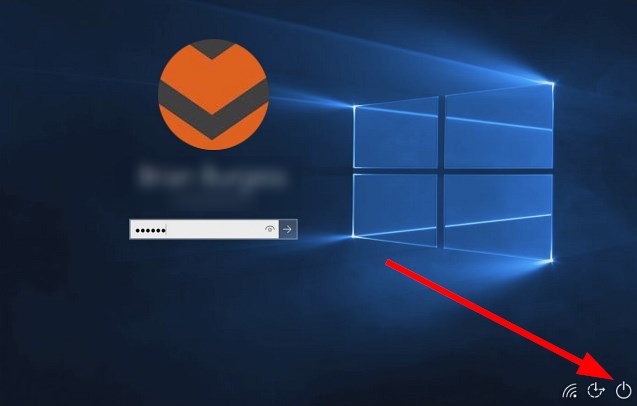
Jeśli system nie uruchamia się do ekranu logowania, to próbuj do skutku go włączyć. W pewnym momencie system wykryje, że coś nie działa poprawnie i sam zaoferuje przejście do opcji odzyskiwania.
Krok 2: Odinstaluj aktualizację z poziomu opcji odzyskiwania
Gdy wejdziesz już do niebieskiego ekranu z opcjami odzyskiwania, przejdź do Rozwiąż problemy > Opcje zaawansowane > Odinstaluj aktualizacje.
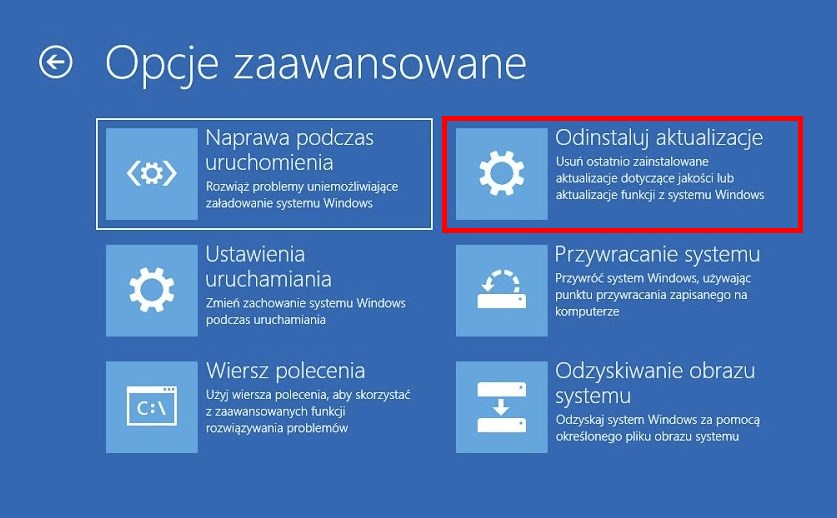
Następnie musisz wybrać, jaką aktualizację chcesz usunąć. Wybierz opcję Odinstaluj aktualizację funkcji, aby przejść do usuwania całej, dużej aktualizacji.
W kolejnym kroku musisz wybrać swoje konto użytkownika i zalogować się na nie, aby potwierdzić tożsamość. Gdy to zrobisz, system przejdzie do procesu odinstalowywania aktualizacji i powracania do poprzedniej wersji systemu Windows 10.
